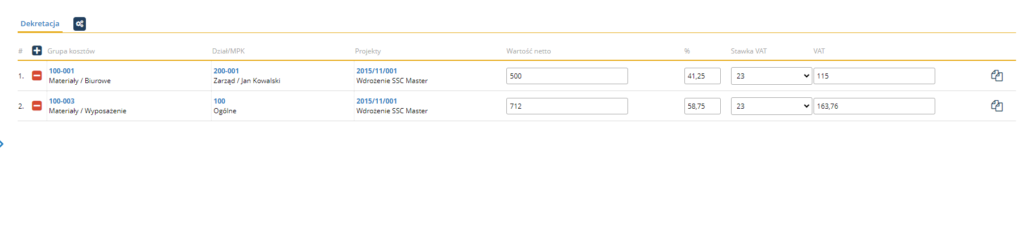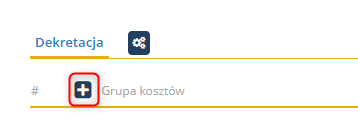Aby wykonać dekretacje faktury należy przejść do zakładki DEKRETACJA FAKTURY.
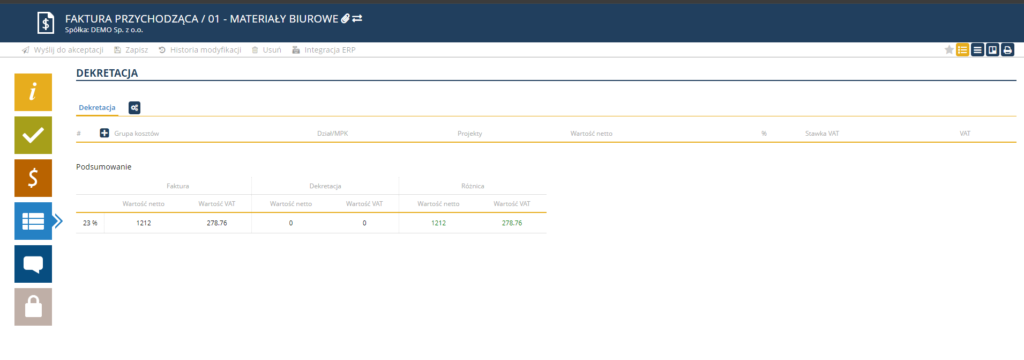
Domyślnie, gdy żadna pozycja dekretacji nie jest wprowadzona, wyświetla się tabelka z kwotą faktury i dekretacji oraz różnicą.
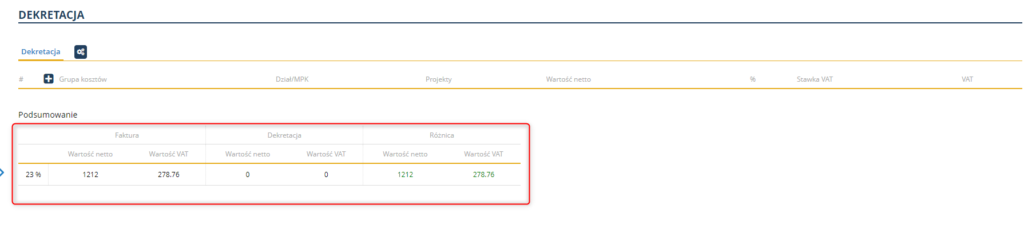
Aby dodać pozycję kliknij przycisk “+”
W wyświetlonym wierszu wybierz grupę kosztów,

Dział/MPK

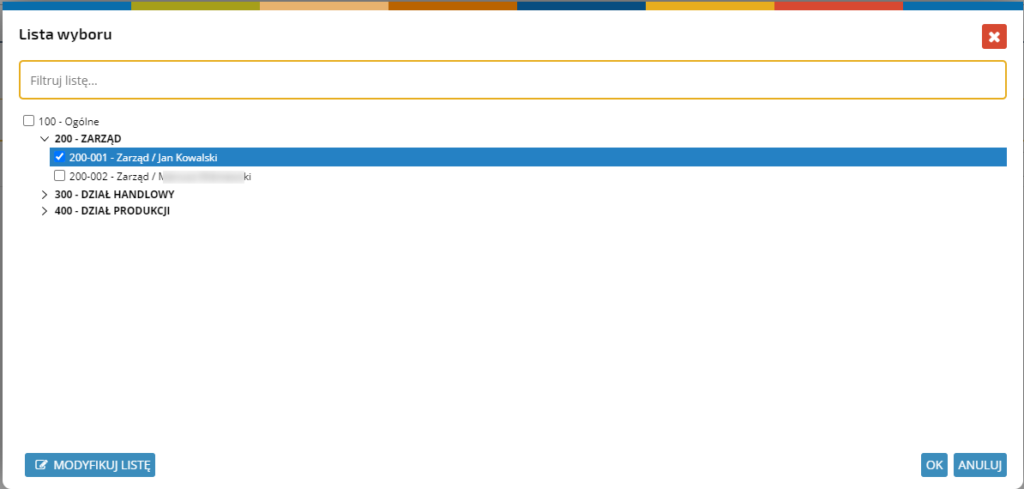
projekt

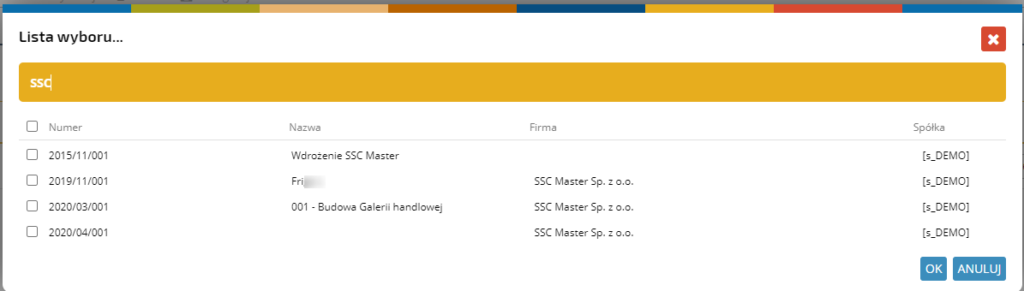
wartość netto.

Po wprowadzeniu wartości netto, % (kwoty faktury jaką stanowi wartość tej pozycji), stawka VAT i kwota VAT uzupełnią sie automatycznie. W razie potrzeby możesz zmienić stawkę VAT.

Jeżeli wprowadzona pozycja nie pokrywa 100% kwoty faktury, sumy w tabelce zostaną przeliczone.
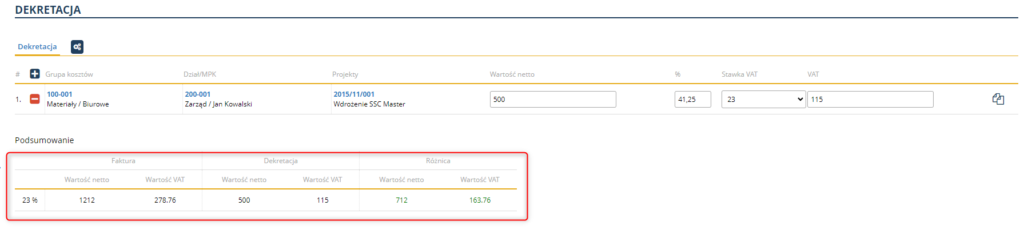
Po wprowadzaniu kolejnych wierszy, których suma będzie wynosiła kwotę całości faktury, tabelka przestanie się wyświetlać.